Cách sử dụng công cụ Pin trong Revit
Khi chúng ta thực hiện chọn đối tượng trên Revit để chỉnh sửa mô hình, vấn đề có thể gặp là nhiều khi ta sẽ chọn nhầm các đối tượng cần thiết
Nếu lỡ tay xóa mất thì lại mất công phục hồi lại. Vậy thì làm như thế nào để cố định chúng?
Công cụ Pin trong Revit là gì?
- Công cụ Pin trong Revit giúp cố định (hay ghim) các đối tượng để tránh các thao tác không mong muốn như sửa xóa nhầm các đối tượng cần thiết.
- Để thực hiện lệnh Pin, bạn có thể sử dụng lệnh tắt là PN trong Revit
Các bước thực hiện Pin trong Revit để cố định đối tượng
Ví dụ: Bạn muốn ghim đối tượng là các biểu tượng Elevation trên Level để không bị xóa nhầm (Đọc thêm về Far Clipping Revit - giới hạn không gian hiển thị)
- Bước 1 - Quét chọn 4 biểu tượng Elevation trên Level 1
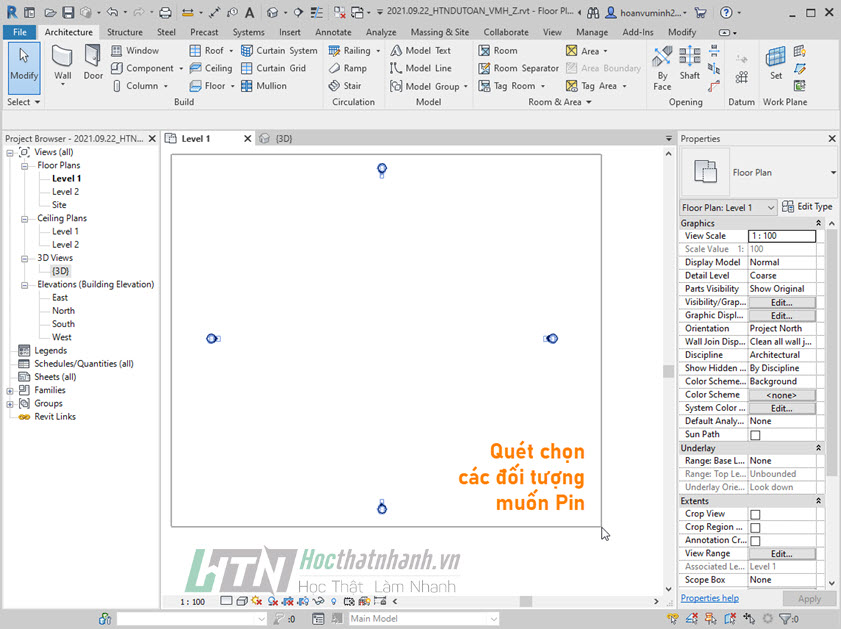
- Bước 2 - Kích vào biểu tượng Pin trên thanh công cụ Modify
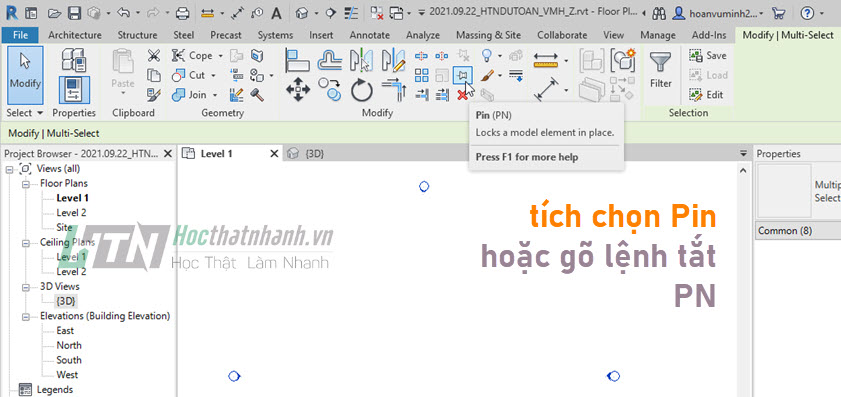
- Bước 3 - Kích vào biểu tượng Select Pinned Elements

Lưu ý:
- Sau khi thực hiện, bạn sẽ không thể quét chọn đối tượng đã được ghim (Pin)
- Nếu bạn kích vào biểu tượng Select Pinned Elements (ở bước 3) một lần nữa, bạn có thể chọn các đối tượng đã ghim,
- Nếu xóa các đối tượng Ghim, bạn sẽ thấy thông báo lỗi:"Pinned objects were not deleted. To delete them, unpin them before using delete."
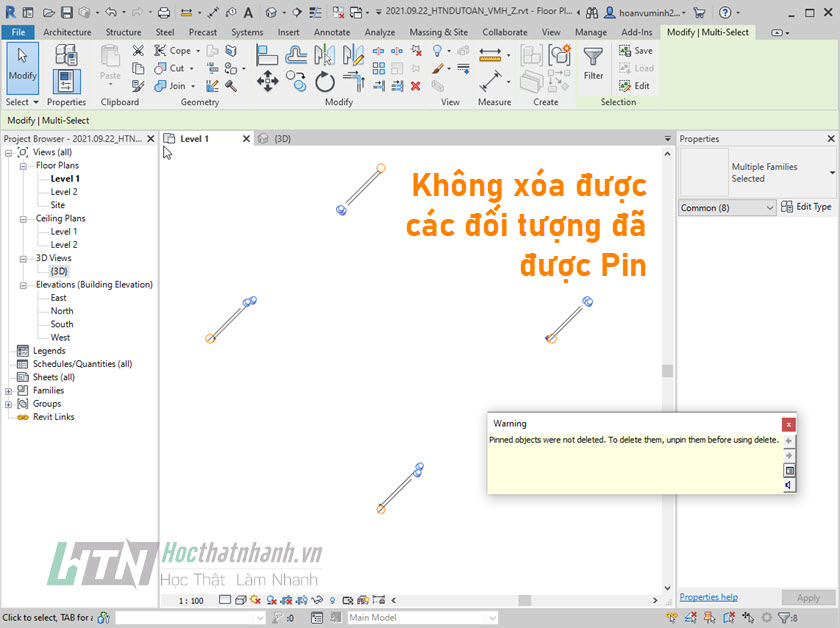
Khi đó bạn sẽ yên tâm rằng không bị chọn và xóa nhầm các đối tượng cần thiết trong mô hình Revit của bạn.
Tổng kết
Trên đây là cách bạn có thể khống chế các thao tác lựa chọn đối tượng để tránh việc xóa nhầm các đối tượng cần thiết thông qua công cụ Pin trong Revit
Hãy theo dõi các chia sẻ tiếp theo về học Revit online trên HocThatNhanh.vn tại đây nhé.
Thân chào và hẹn gặp lại ở cách chia sẻ tiếp theo!







